很多同学在买了数位板以后,总是怀着非常兴奋的心情,迫不及待地插上USB端口,就开始想要进行创作。
或者是还会先看看说明书,一步步按照书上的要求来。
然而到头来,还是有很多同学会发现,自己的数位板,好像没有什么用。
比如,会出现下面这种,完全没有任何压感的问题——
更有甚者在数位板上的笔动了半天,电脑显示屏上的笔却动都动不了。
那么,问题出在哪里呢?如何进行设置?
先不要着急,下面我们来说为大家进行解答。
不管是市面上常用的wacom,友基,也不管你用的是数位板或者是数位屏,我们在使用前,有一个重要的步骤一定不能忘,那就是——装驱动
板子上你所进行的动作,一般的电脑是无法正常识别的,因此需要我们通过一个中间的软件来进行识别这些信号。那么,就是驱动了!
因此在拿到新板子的时候,请先看看你所要连接试验的电脑里,是否有这个板子所配套的驱动哦!
驱动其实并不难找,大多数数位板数位屏在官方网站上都有免费的驱动下载服务。比如wacom的主页这里——
点击“支持”即可进入——
找到自己数位板的型号,然后进行对应驱动的下载即可。(一定要仔细对应型号,不要出现差错,因为不同型号的数位板所对应的可能是完全不一样的)
再次注意:有一些数位板的电子笔是需要进行充电后才能使用的(比如友基的某些型号)。因此大家在安装之前一定要看看说明书。
当一切都进行完毕后,建议重启一遍电脑。然后再进入画图软件进行操作。
这里我们依旧以SAI来举例,现在选择铅笔。然后调整数值。特别是最大直径和最小直径注意进行调整——
可以看到相比于没安装驱动之前的笔触(上方),下方的笔触明显有了粗细浓淡的变化——
这样就解决了很多初学者所头疼的数位板问题。
当然,以上主要是没有安装过数位板驱动的同学来说。
如果是在安装以后使用过程中没有压感或者反应的,一般的做法就三条——
(1)拔掉数位板的USB接口,停几秒钟重新插入。或者换一个接口或者电脑进行试验,排除数位板接线不良,系统硬件本身的因素
(2)重启电脑,排除驱动运行错误的可能
(3)卸载现有驱动,重新安装对应型号的驱动
(这里我用的是友基,wacom的同理,注意一定要删干净所有带wacom的文件,不要遗漏)
如果板子的问题依然没有解决,那么可以根据上面的排除法得出具体是板子还是电脑的问题,然后与制造商取得联系。